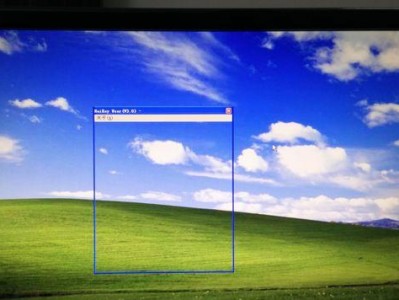Windows10作为目前最流行的操作系统之一,在许多用户中广泛应用。然而,尽管Windows10拥有丰富的功能和方便的用户界面,但很多人可能仍然不知道如何利用按键功能来提高工作和学习效率。本文将为您介绍Windows10的各种按键功能,帮助您更加高效地操作Windows10系统。
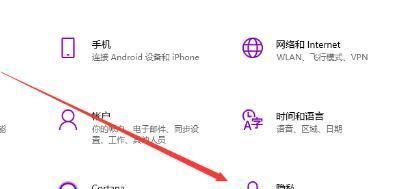
Windows10的基础按键功能介绍
本节将为您介绍Windows10的基础按键功能,如Ctrl、Alt和Shift等常见按键的作用和组合使用方法。
利用Windows10的Win键打开开始菜单和任务视图
通过使用Win键,您可以快速打开开始菜单和任务视图,方便您进行应用程序和窗口的切换。
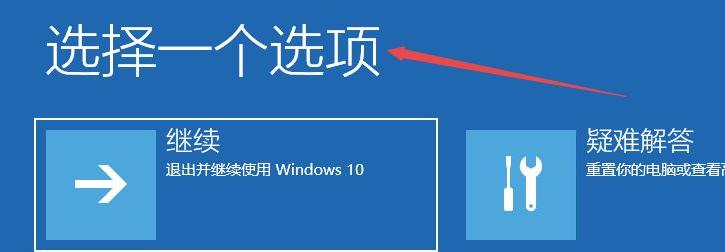
使用Win+数字键打开任务栏上的应用程序
通过Win+数字键的组合,您可以直接打开任务栏上的应用程序,避免使用鼠标进行繁琐的点击。
使用Alt+Tab切换窗口
通过Alt+Tab的组合,您可以快速在不同的窗口之间进行切换,提高操作效率。
使用Win+L锁定计算机
通过Win+L的组合,您可以快速锁定计算机,保护您的隐私和数据安全。
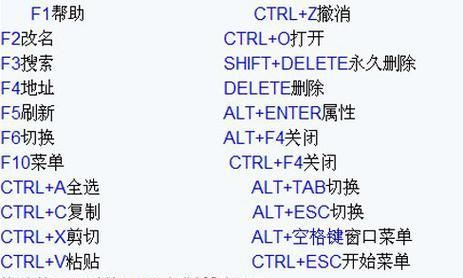
使用Ctrl+C和Ctrl+V复制和粘贴文本
通过Ctrl+C和Ctrl+V的组合,您可以方便地复制和粘贴文本,节省您的时间和精力。
使用Ctrl+Z撤销操作
通过Ctrl+Z的组合,您可以快速撤销之前的操作,避免因操作失误而浪费时间。
使用Ctrl+F查找关键词
通过Ctrl+F的组合,您可以快速查找页面中的关键词,提高查找效率。
使用Ctrl+Shift+Esc打开任务管理器
通过Ctrl+Shift+Esc的组合,您可以快速打开任务管理器,监控系统资源的使用情况。
使用Ctrl+Alt+Del打开安全选项
通过Ctrl+Alt+Del的组合,您可以打开安全选项,例如修改密码、切换用户等功能。
使用Windows键+方向键调整窗口大小和位置
通过Windows键+方向键的组合,您可以快速调整窗口的大小和位置,提高视窗管理的效率。
使用Windows键+D显示桌面
通过Windows键+D的组合,您可以快速显示桌面,方便您查看桌面上的文件和快捷方式。
使用Windows键+L显示锁定屏幕
通过Windows键+L的组合,您可以快速锁定屏幕,保护计算机的安全。
使用Windows键+R打开运行窗口
通过Windows键+R的组合,您可以快速打开运行窗口,方便进行各种系统命令和程序的启动。
通过掌握Windows10的按键功能,您可以更加高效地操作计算机,提高工作和学习的效率。同时,熟练使用按键功能还可以减少对鼠标的依赖,避免长时间使用鼠标造成的手部疲劳。希望本文能够帮助您更好地利用Windows10按键功能,享受更便捷的操作体验。